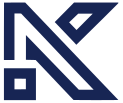Import des données Administrateur
- Import des membres
- Import des membres club secondaire
- Import des certificats médicaux
- Import des photos
Import des membres
L'import se fait depuis un CSV généré depuis le site itac
Export depuis itac
- Se rendre sur le Requêteur : https://itac.pro/Requeteur/Requeteur.aspx
- Utiliser le modèle
Adhérentset cliquer sur CSV - Si le modèle n'existe pas :
- Créer un nouveau modèle
Licenciés (effectifs)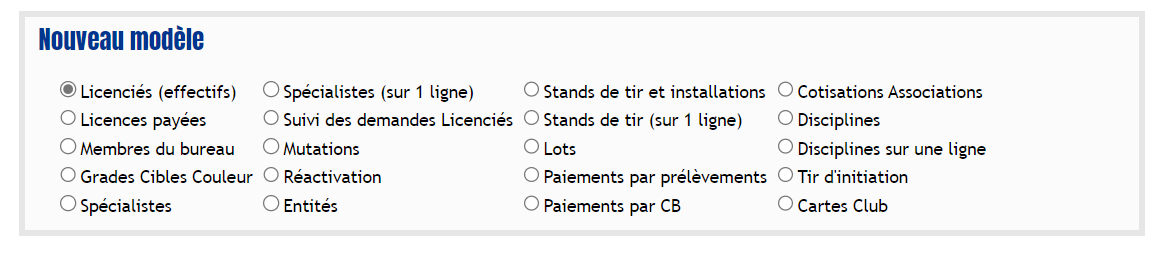
- Mettre tous les champs sur
Tous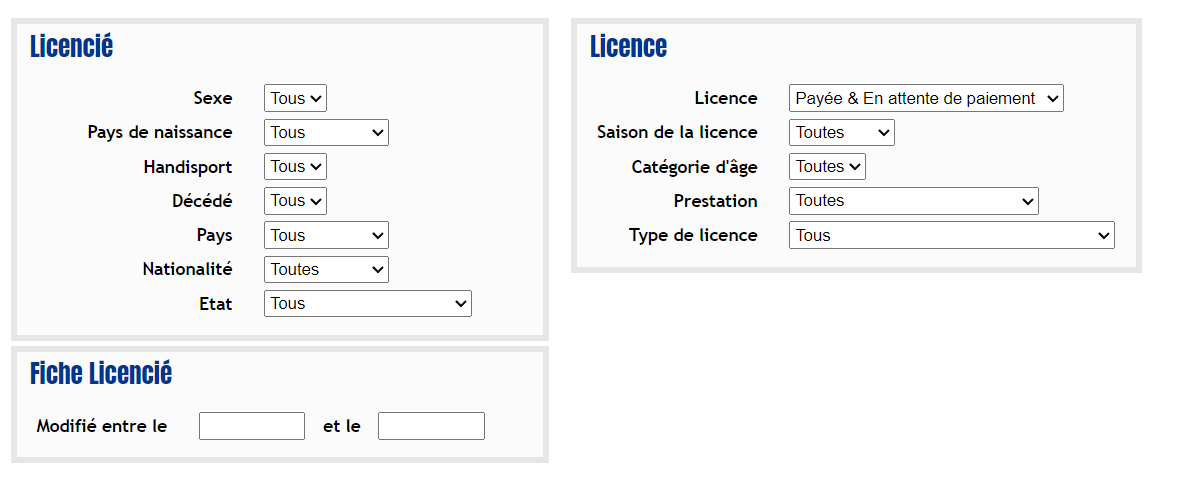
- Tout cocher dans
LicenciéetLicence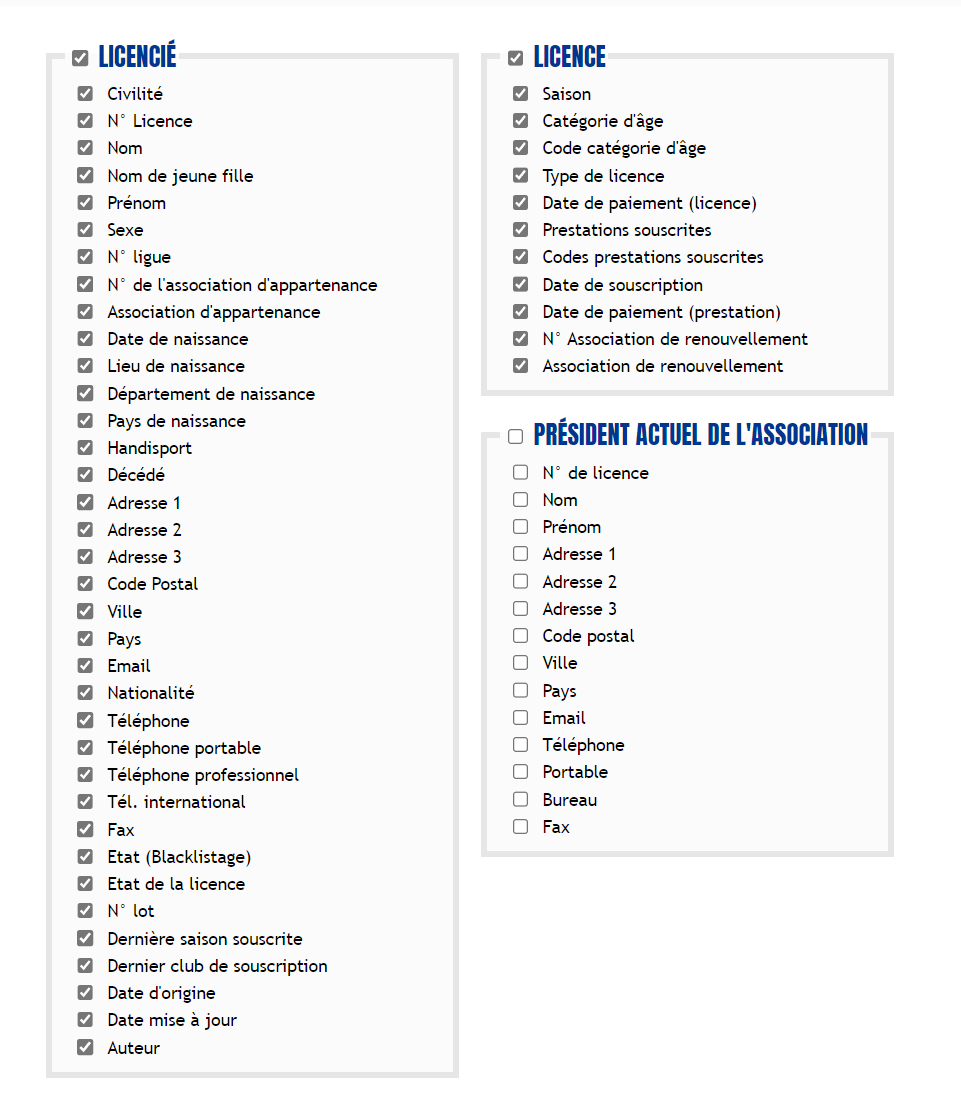
- Nommer le fichier
Adhérents - Cliquer sur
Sauvegarder le modèle d'extraction de données - Cliquer sur
Extraire les données au format CSVL'export se télécharge automatiquement et peut prendre un peu de temps.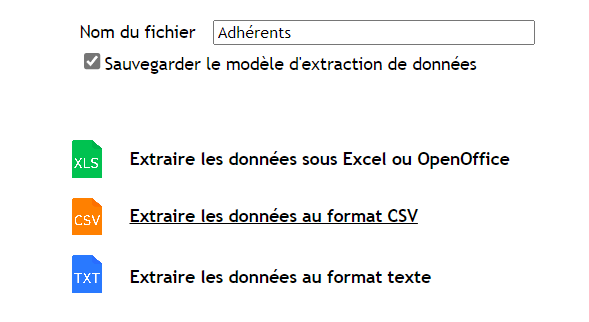
- Créer un nouveau modèle
Import depuis le site Administrateur
La page est accessible depuis le menu d'administration.
Le fichier envoyé doit obligatoirement être au format CSV.
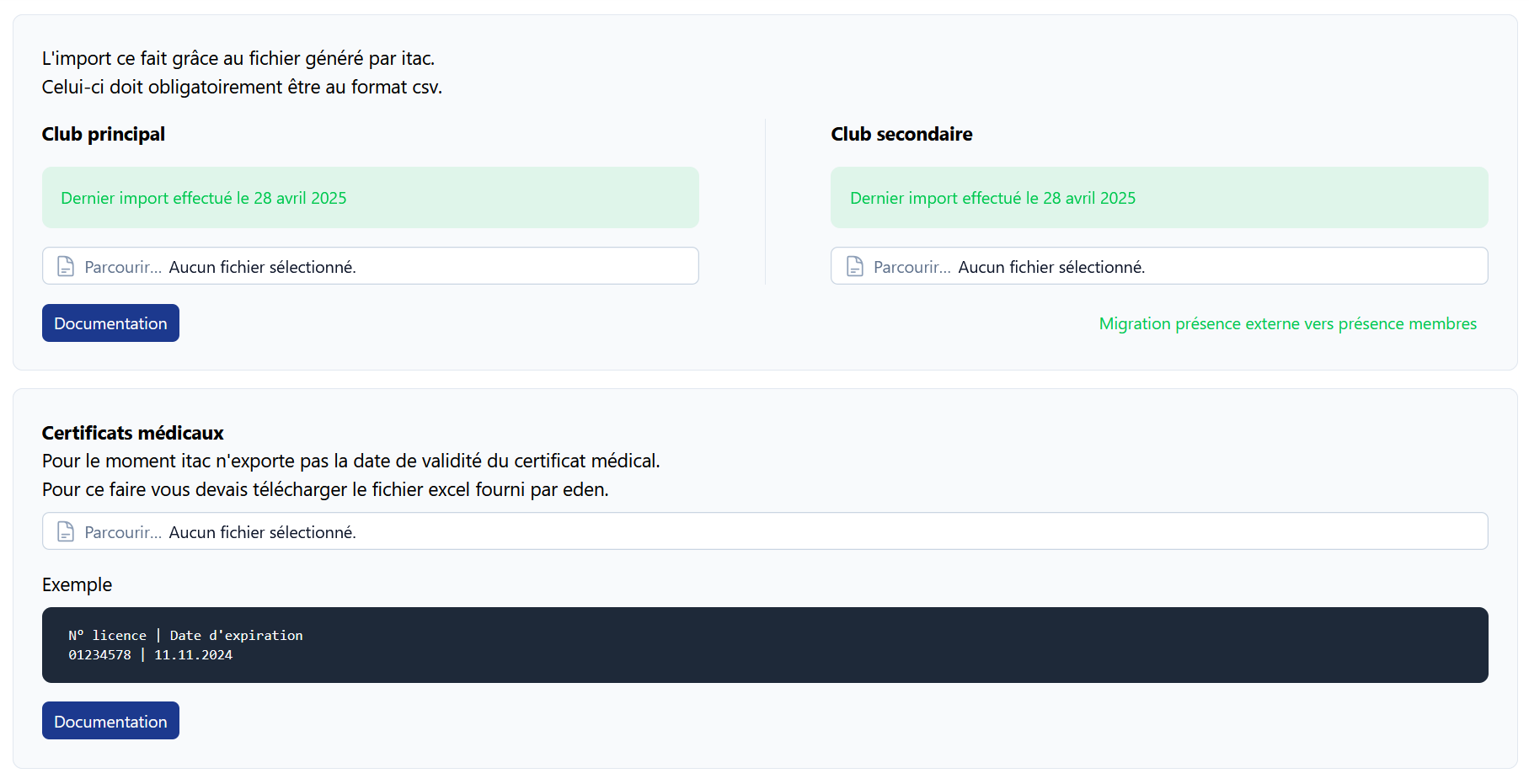
Import des membres club secondaire
L'import se fait depuis un CSV généré depuis le site itac
Export depuis itac
- Se rendre sur le Requêteur : https://itac.pro/Requeteur/Requeteur.aspx
- Utiliser le modèle
Adh-2nd-clubet cliquer sur CSV - Si le modèle n'existe pas :
- Créer un nouveau modèle
Cartes Club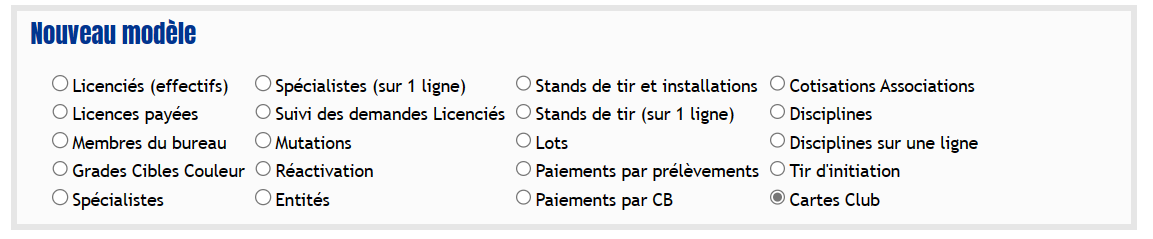
- Sélectionner toutes les saisons
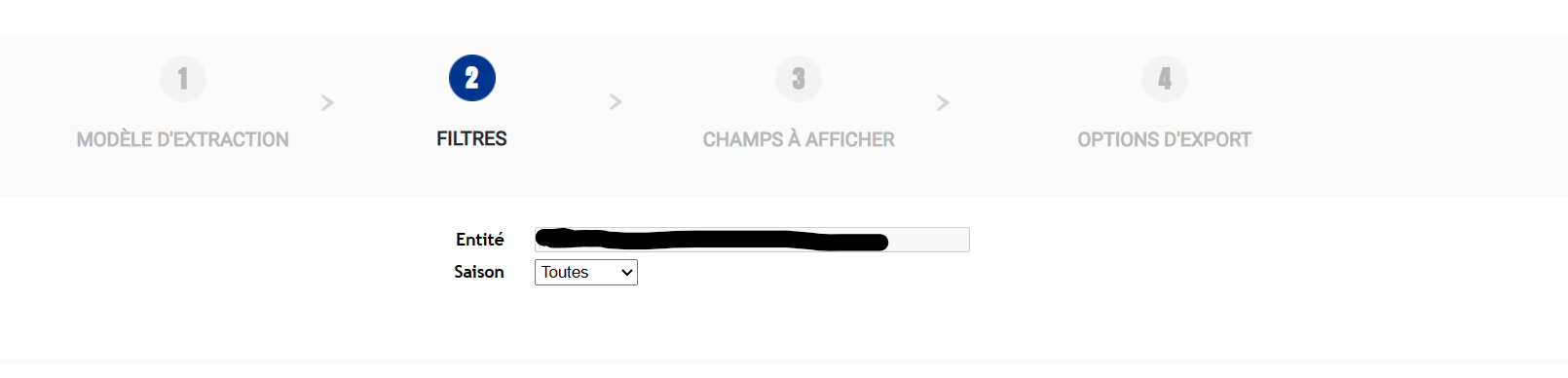
- Cocher tout les champs
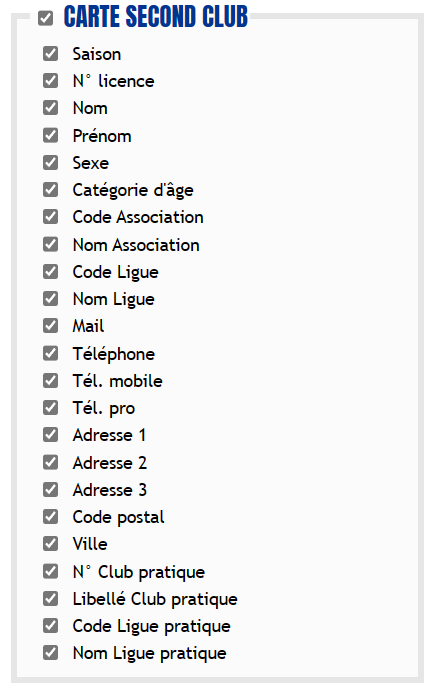
- Nommer le fichier
Adh-2nd-club - Cliquer sur
Sauvegarder le modèle d'extraction de données - Cliquer sur
Extraire les données au format CSVL'export se télécharge automatiquement et peut prendre un peu de temps.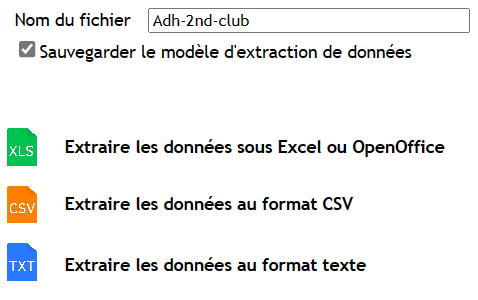
- Créer un nouveau modèle
Import depuis le site Administrateur
La page est accessible depuis le menu d'administration.
Le fichier envoyé doit obligatoirement être au format CSV.
Une fois l'import effectué, une migration des présences externes vers présence membres est automatiquement effectuée.
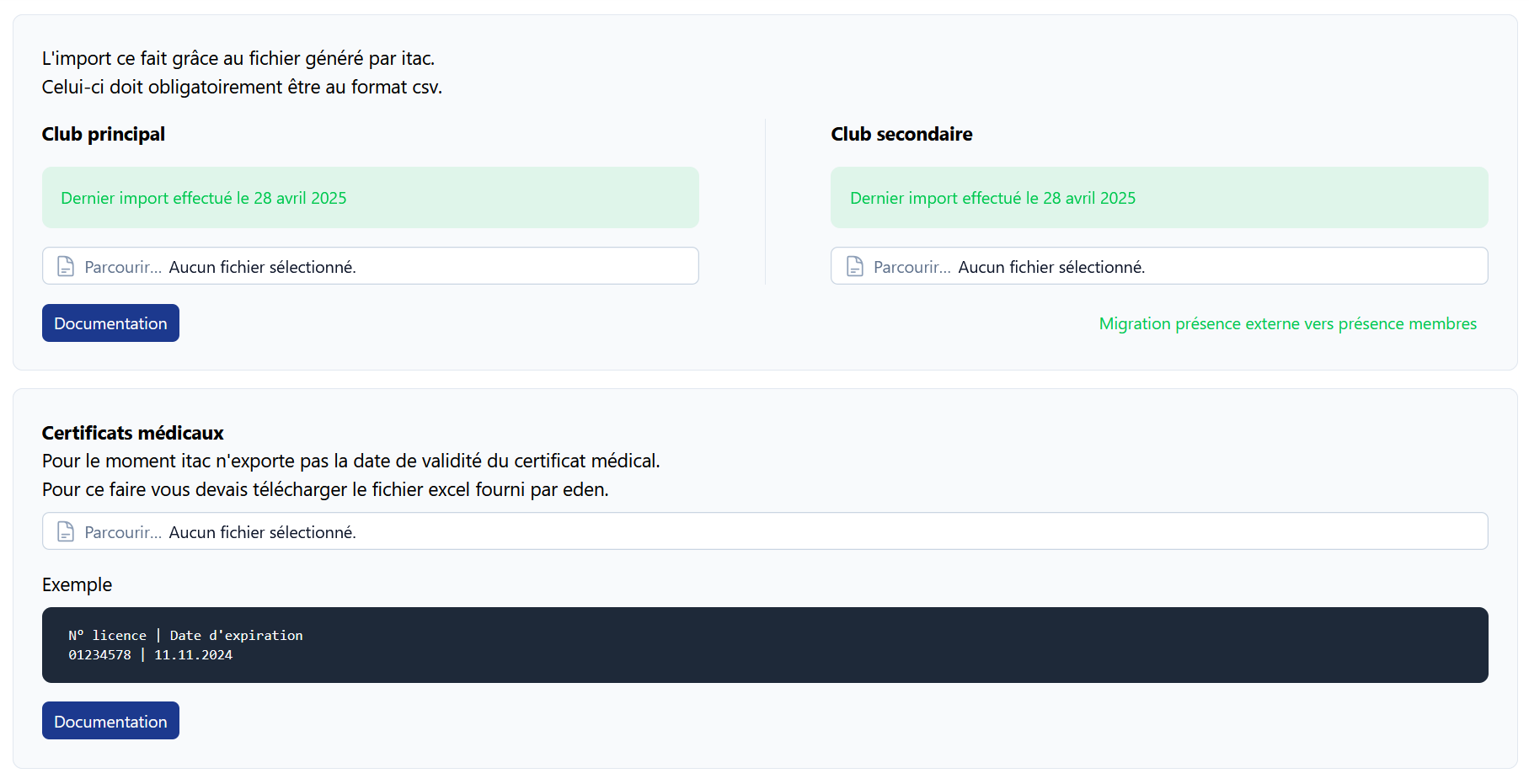
Import des certificats médicaux
L'import se fait depuis un XLSX généré depuis le site eden
Export depuis eden
- Se rendre sur la page Mon Club > Gérer mes adherents : https://eden.fftir.org/#/espace-club/gestion-adherents
- Cocher la case en haut du tableau permettant de sélectionner tous les adhérents

- Cliquer sur l'icône Fichier X à droite
Import depuis le site Administrateur
La page est accessible depuis le menu d'administration.
Le fichier envoyé doit obligatoirement être au format XLSX.
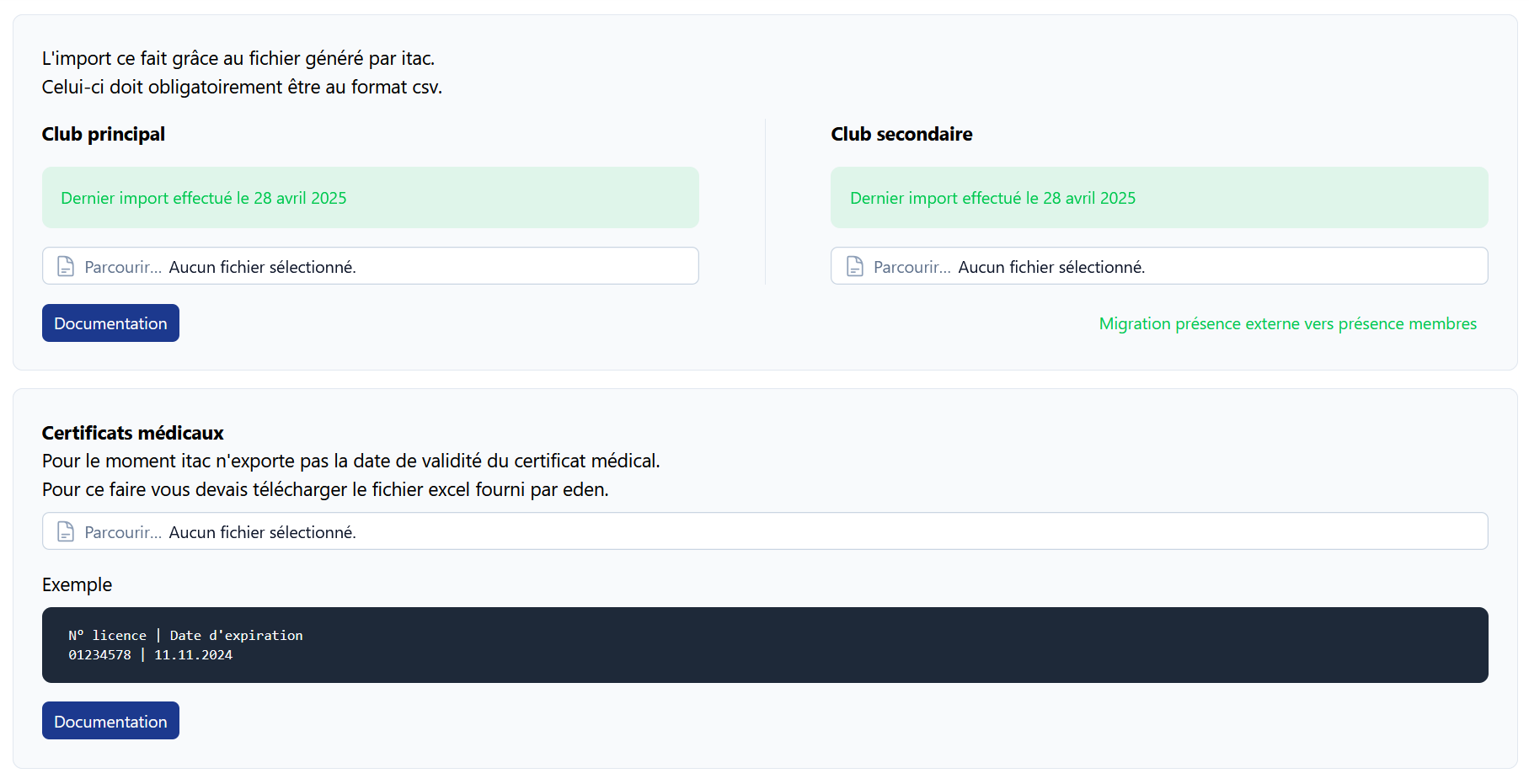
Import des photos
Export depuis itac
- Se rendre à l'adresse suivante https://itac.pro/Requeteur/ExportClub.aspx
- Sélectionner
Export des photos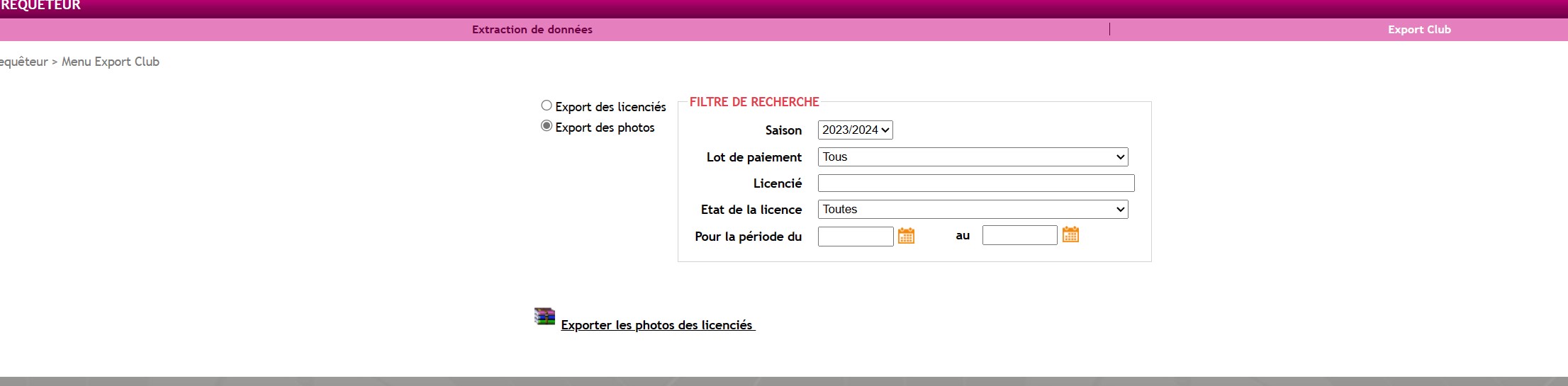
- Télécharger le fichier zip fourni par itac sur le site
Import depuis le site Administrateur
La page est accessible depuis le menu d'administration.
Le fichier envoyé doit obligatoirement être l'archive générée depuis itac.